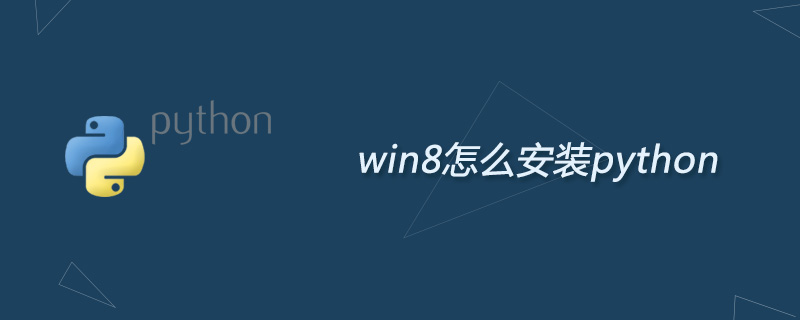
win8에 Python을 설치하는 방법은 무엇입니까?
win8에 Python을 설치하는 방법:
먼저 Python 애플리케이션을 다운로드하고 Baidu에서 Python을 검색한 다음 Welcome to Python.org를 클릭하여 공식 웹사이트에 들어가거나 https://www.python.org/를 입력합니다. 공식 웹사이트에 들어가려면
공식 웹사이트에 들어간 후 다운로드를 클릭하여 다운로드 페이지에 들어가고, Downloads python-2.7.13을 클릭하여 다운로드하세요. 물론 다른 버전의 python을 다운로드하도록 선택할 수도 있습니다
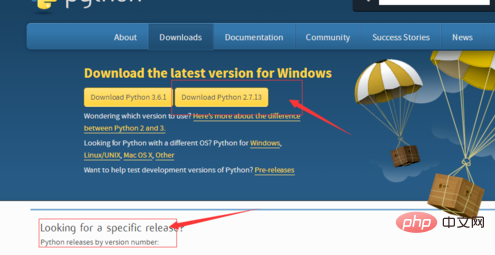
다운로드 후 , 설치할 설치 패키지를 두 번 클릭하면 다음 인터페이스가 나타납니다. 첫 번째 항목을 선택하고 next
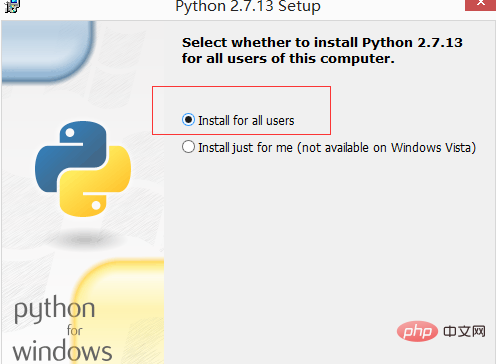
를 클릭하여 Python이 설치된 설치 디렉터리를 선택합니다. 기본값은 C 드라이브이고 저는 D 드라이브를 선택했습니다. , 그리고 다음을 클릭하세요
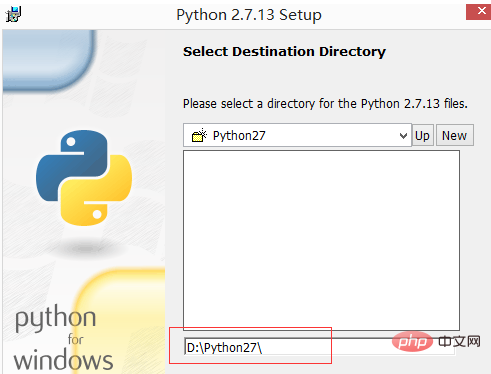
다음을 클릭하세요
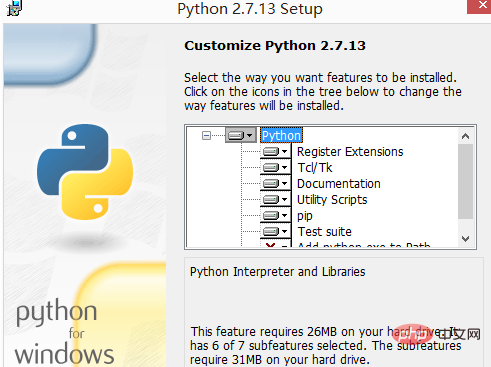
이제 Python이 설치되는 중입니다. 몇 초 동안 기다려주세요
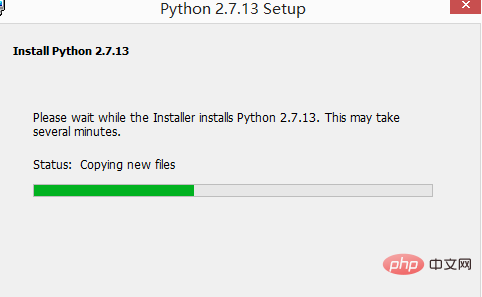
다음 인터페이스가 나타나면 Python을 설치했다는 의미입니다. 완료를 누르세요
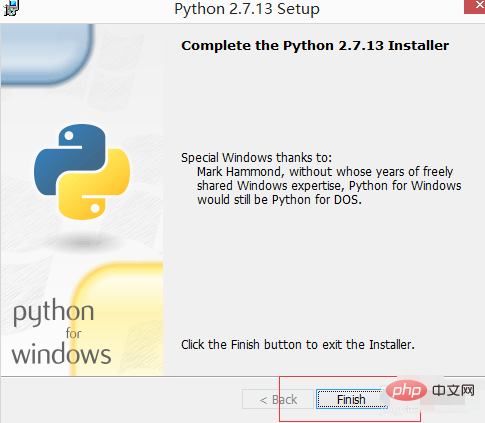
삭제 후 설치하니 아래와 같은 인터페이스가 나오네요. 안 나타나면, 설치 후에도 아무런 영향이 없나요? 아직은 환경 변수를 구성해야 합니다. 이 컴퓨터(일부는 내 컴퓨터)를 마우스 오른쪽 버튼으로 클릭하고 속성을 클릭한 다음 고급 시스템 변수 설정을 클릭하고 환경 변수를 클릭한 다음 시스템 변수에서 경로를 찾아 편집을 클릭하고 변수 값 끝에 ;D:Python27을 추가합니다. 변수 값 뒤에 세미콜론이 없으면 세미콜론을 추가하고 Python 설치 경로 D:Python27을 추가한 다음 계속 확인을 클릭하여 구성을 완료해야 합니다.
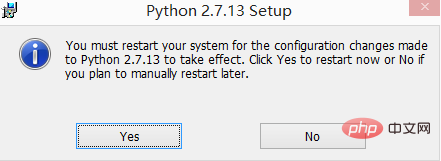
이 단계까지 따라오셨는데 오류가 없다면 성공적으로 설치되었음을 의미하지만 실제로 성공적으로 설치되었는지 확인하기 위해 명령 창에 들어가 확인하고 단축키 win+r과 명령 창에 들어가려면 cmd를 입력하고 python을 입력하세요. 다음 인터페이스가 나타나면 실제로 성공적으로 설치되었음을 의미합니다. 이제 명령 창에 Python 코드를 작성할 수 있습니다. 예를 들어 1+2를 입력하고 Enter를 누르세요. 3 나타날 것입니다.
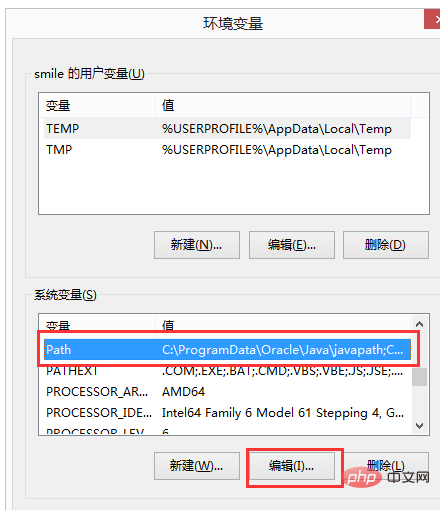
위 내용은 모두 Lenovo win8.1 python 설치 튜토리얼입니다. 개인적으로 Lenovo win8.1 컴퓨터에서 테스트해 보았는데 효과적입니다.
관련 추천: "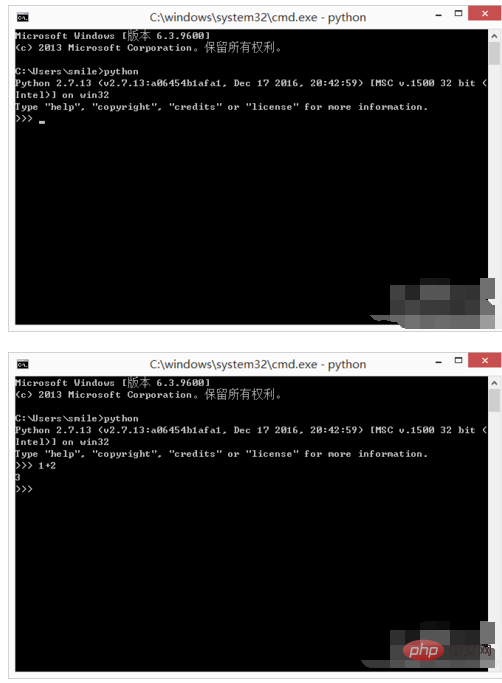 Python Tutorial
Python Tutorial
위 내용은 Win8에 Python을 설치하는 방법의 상세 내용입니다. 자세한 내용은 PHP 중국어 웹사이트의 기타 관련 기사를 참조하세요!